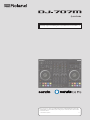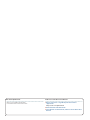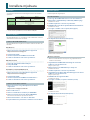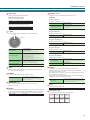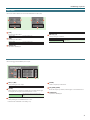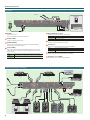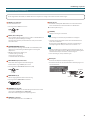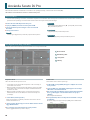Quick Guide
Before using this unit, carefully read “USING THE UNIT SAFELY” and “IMPORTANT NOTES” (leaet “USING
THE UNIT SAFELY” and Owner’s Manual ()). After reading, keep the document(s) where it will be available
för immediate reference.
© 2019 Roland Corporation 01
Detta dokument visar funktioner på DJ-707M upp till version 1.02
För detaljer angående inställning av dessa, kan du läsa mer om i avsnittet s. <?>

2
Om denna Quick Guide
Detta är en introduktion till DJ-707M.
Läs den tillsammans med hela manualen.
Ladda ner Serato DJ Pro User Manual
1. Öppna en browser och gå till följande Serato DJ Pro
supportsida
https://serato.com/dj/downloads
2. Klicka “Manuals and Downloads.”
3. Från “Manuals and Downloads,” ladda ner Serato DJ Pro User
Manual.

3
Installera mjukvara
Systemkrav
Se till att datorn motsvarar de nödvändiga kraven innan du installerar
mjukvaran
Mac OS Windows
Operating System
macOS 10.14
macOS 10.13
macOS 10.12
Windows 10
Windows 8.1
Windows 7 SP1
CPU/Clock
Intel® Core™ i9/1.07 GHz
Intel® Core™ i7/1.07 GHz
Intel® Core™ i5/1.07 GHz
Intel® Core™ i3/1.07 GHz
Screen Resolution 1280 x 720
Memory 4 GB
Free HDD Space 5 GB
USB Available USB 2.0 port
* Endast 64-bit (32-bits operativsystem stöds ej).
* För de senaste systemkraven, se Serato DJ Pro webbplats.
Ladda ner mjukvara
DJ-707M USB drivrutin och Serato DJ Pro är inte inkluderade. Ladda ner
dem från Rolands eller Serratos hemsida.
Ladda ner DJ-707M USB drivrutin
DJ-707M USB drivrutin är mjukvara som skickar audio från din dator till
DJ-707M.
Mac OS users
1. Öppna en browser och gå till följande supportsida
https://www.roland.com/support/
2. Sök efter “DJ-707M.”
3. I downloads, hitta “DJ-707M Driver för macOS”.
4. Ladda ner drivrutinen som anvisas på skärmen.
Windows 10 users
1. Anslut din dator till DJ-707M:s USB port.
2. Sätt på DJ-707M.
3. Ladda ner drivrutinen som anvisas på skärmen.
Användare av annat än Windows 10
1. Öppna en browser och gå till följande supportsida
https://www.roland.com/support/
2. Sök efter “DJ-707M.”
3. I downloads, hitta “DJ-707M Driver för Windows**”.
4. Ladda ner drivrutinen som anvisas på skärmen.
Ladda ner Serato DJ Pro Software
1. Öppna en browser och gå till följande Serato DJ Pro
supportsida
https://serato.com/dj/pro/downloads
2. Click “Ladda ner V**.”
3. Skriv in en emailadress och klicka på "CONTINUE".
4. Skriv in password och land och klicka "CONTINUE".
Då skickas ett email till den specicerade adressen.
5. Klicka “Download V**” som anvisas i ditt email.
6. Följ instruktionerna på skärmen och ladda ner Serato DJ Pro.
Installera mjukvara
Installera mjukvara enligt följande.
Mac OS användare
1. Packa upp DJ-707M USB drivrutinen som du laddade ner.
2. Öppna len och dubbelklicka på “DJ707M_USBDriver.pkg.”
Installationen startar
3. Installera mjukvaran som anvisas på skärmen.
4. Dubbelklicka Serato DJ Pro mjukvarulen du har laddat ner.
Installationen startar
5. Läs regler och villkor och acceptera, klicka [Agree].
6. När följande skärm kommer, klicka [Close].
Detta avslutar installationen.
Windows-användare
* Om du använder Windows 10, börja från steg 4 (USB-drivrutinen
installeras automatiskt)
1. Högerklicka DJ-707M USB drivrutinmappen som du har
laddat ner och välj “Extract all.”
Mappen packas upp.
2. Öppna mappen och dubbelklicka på "Setup.exe"
Installationen startar
3. Installera mjukvaran som anvisas på skärmen.
4. Högerklicka Serato DJ Pro USB drivrutinmappen som du har
laddat ner och välj “Extract all.”
Mappen packas upp.
5. Dubbelklicka den uppackade len.
Installationen startar
6. Läs regler och villkor, acceptera och klicka [Install]
Installationen inleds
7. När följande skärm kommer, klicka [Close].
Detta avslutar installationen.

4
Beskrivning av paneler
Toppanelen på DJ-707M är uppdelad i fyra funktionssektioner: deck,
mixer, eects och mic.
Headphone jacks, AUX IN jacks och cross fader assign switches är
placerade på frontpanelen. Olika inout/putput jacks är placerade på
bakpanelen.
För detaljer om varje del, se DJ-707M owner’s manual och Serato DJ Pro
manual.
1
Deck section
2
Mixer section
3
Eect section
4
Mic section
1
1
2
3
3
4
1
2
3
4
1
Display
Visar olika information, beroende av vad man för tillfället gör.
2
[Menu] knapp
Visar menyn i displayen.
3
[Exit]
Flyttar till en högre nivå i menyn eller lämnar den.
4
[SELECT (ENTER)]
Väljer en parameter eller redigerar ett värde.
Tryck på denna, när du vill bekräfta en ändring.
Deck Section
Deck-stationerna, som är placerade till höger och vänster styr (vänster:
deck 1 och 3, höger: deck 2 och 4).
1
2
3
4
5
6
7
8
9
10
11
13
14
15
12
1
PC [A], [B]
Välj dator (en av de anslutna till bakpanelens PC A eller B) som du vill
styra från DJ-707M.
DJ-707M styr den dator, vars knapp lyser.
För var och en av höger och vänster decks kan du välja den dator som
styrs.
2
[SELECT]
Om du vrider på denna knapp stegar cursorn upp/ned och låter dig
välja låt eller mapp.
Om du trycker på denna knapp laddas vald låt in i valt deck.
3
[BACK]
Tar cursorn en nivå högre.
[SHIFT] + [BACK]
Vänster deck:
VIEW
Växlar layout på Serato DJ Pro
Höger deck:
AREA
Paneldisplayen växlar varje gång du trycker
på denna knapp.
4
[A.PREP]
Lägger till en låt till "PREPARE panelen.
[SHIFT] + [A.PREP] Växlar displayen på "PREPARE" panelen.
5
DECK [1/3], DECK [2/4]
Växlar deck (vänster: decks 1 och 3, höger: decks 2 och 4).
Denna lyser grön för deck 1 (2) och lyser röd för deck 3 (4).
[SHIFT] + DECK [1/3] ([2/4])
Sätter på/stänger av VINYL mode.
Om denna är på lyser knappen medan du håller
[SHIFT] knappen nere.

5
Beskrivning av paneler
6
Tempo slider
Ställer in låtens uppspelningshastighet.
Om key lock-funktionen är på:
Ändrar uppspelningshastighet.
“–” side Gör uppspelningshastigheten långsammare.
“+” side Gör uppspelningshastigheten snabbare.
Om key lock-funktionen är av:
Ändrar uppspelningshastighet och pitch.
“–” side Gör uppspelningshastighet och pitch lägre.
“+” side Gör uppspelningshastighet och pitch högre.
7
Jog dial
Styr scratch och pitch bend (playback speed adjustment).
Överdel
Yttre kant
Rotera överdelen.
Om VINYL MODE är på:
Ger scratch.
Om VINYL MODE är av:
Ger pitch bend (uppspelningshastighet).
Rotera den yttre kanten
Om key lock-funktionen är på:
Rotering till höger ökar uppspelningshastighet;
rotering till vänster sänker den.
Om key lock-funktionen är av:
Rotering till höger ökar uppspelningshastighet;
rotering till vänster sänker den.
[SHIFT] + rotera överdelen
yttar punkten för uppspelning snabbt (fast search).
Rotering till vänster yttar uppspelningspunkt fram;
rotering till höger yttar den bakåt.
* Du kan söka, om en grid är specierad.
[SHIFT] + rotering av yttre
kanten
Flyttar uppspelningspunkten (search).
8
[Shift]
Du kan ta fram andra funktioner genom att hålla denna knapp nere
och trycka på en annan knapp.
9
[RANGE]
Specicerar den variable range på Tempo-slidern.
[SHIFT] + [RANGE]
Sätter på/stänger av funktionen key lock.
Om key lock-funktionen är på ändras inte pitch,
även om du använder tempo-slidern till att ändra
uppspelningshastighet.
10
PARAMETER [
–
] [+]
Här kan du specicera parametervärden, som används av
performance pads.
11
[PANEL]
Matchar automatiskt tempo (pitch) eller beat grid på era låtar. När du
trycker på denna knapp kommer tempot (BPM) att ändras och matcha
tempo på den låt som är på det deck, som inte är det där du tryckte.
[SHIFT] + [SYNC] Cancels SYNC.
12
Pad Mode select
Här kan du välja control mode på performance pads.
[HOT CUE]
Knappens ljus: Vit
Väljer hot cue mode (s. <?>).
[SHIFT] + [HOT CUE]
Knappens ljus: Blå
Väljer cue loop mode (s. <?>).
Tryck [HOT CUE] två gånger
Knappens ljus: Orange
Väljer saved ip mode (s. <?>).
* För att använda saved ip mode skall du köpa en
separat licens.
[AUTO]
Knappens ljus: Blå
Väljer auto loop mode (s. <?>).
[SHIFT] + [AUTO]
Knappens ljus: Ljusblå
Väljer loop roll mode (s. <?>).
[MANUAL]
Knappens ljus: Gul grön
Väljer manual loop mode (s. <?>).
[SHIFT] + [MANUAL]
Knappens ljus: Gul grön
Väljer saved loop mode (s. <?>).
[SLICER]
Knappens ljus: Röd
Väljer slicer mode (s. <?>).
[SHIFT] + [SLICER]
Knappens ljus: Blå
Väljer slicer loop mode (s. <?>).
[SAMPLER]
Knappens ljus: Magenta
Väljer sampler mode (s. <?>).
[SHIFT] + [SAMPLER]
Knappens ljus: Turkos
Väljer pitch play mode (s. <?>).
* För att använda pitch play mode skall du köpa en
separat licens.
Tryck på [SAMPLER] två gånger
Knappens ljus: Lila
Väljer velocity sampler mode (s. <?>).
13
[PANEL]
Specicerar, spelar upp eller tar fram en tillfällig cue point.
Om det är första gången du trycker på [CUE] efter du har växlat
uppspelningslåt, sätts cue point.
Efter du har satt en cue point och du trycker på [CUE] igen yttas cue
point till det nya stället du trycker.
Om uppspelning är i gång kommer ett tryck på denna knapp ytta
tillfällig cue point och stoppa uppspelning.
[SHIFT] + [CUE]
Om du trycker på knapparna under en låt går du till
låtens början.
Om du trycker på knapparna i början av låten kommer
föregående låt på listen att laddas.
14
[
r
]
Spelar upp eller pausar en låt.
[SHIFT] + [
r
]
Går till tillfällig cue point och spelar upp.
15
Performance pads
Använd dessa pads till att spela i vald pad mode.
Pad 1 Pad 2 Pad 3 Pad 4
Pad 5 Pad 6 Pad 7 Pad 8

6
Beskrivning av paneler
1
2
3
4
5
6
7
8
9
10
11
13
12
1
Input select switches
Välj ingångskälla för varje kanal.
CH 1, 2
PHONO Phono level (MM type cartridge) input är källan.
LINE Line level input är källan.
PC
Ljuden, som är laddade in i Serato DJ Pro deck är källan.
Välj detta, om du använder DVS.
CH 3, 4
TR (CH 3)
Den interna TR sound generator är källan.
Du kan använda deck 3 till att använda TR.
OSC (CH 4)
Den interna OSC sound generator är källan.
Du kan använda deck 4 till att använda OSC.
LINE Line level input är källan.
PC Ljuden, som är laddade in i Serato DJ Pro deck är källan.
2
[TRIM]
Ställer in volymen.
3
[HI], [MID], [LOW]
Boost/cut volymen på diskant-, mellanregister- och basfrekvenserna.
4
Channel level indicators
Visar volym för varje kanal innan ljuden går igenom channel fader.
5
[FILTER/FX]
Lägger till ett lter till varje kanal eller ställer in FX eekten, som är
tilldelad i menu settings.
FILTER
Om du vrider ratten mod höger kan bara de höga frekvenserna höras.
Om du vrider ratten mod vänster kan bara de låga frekvenserna höras.
6
Channel [CUE]
Sätt på/stäng av cue för varje kanal. Ljuden från de kanaler, om [CUE]
knapp lyser skickas till hörlurarna.
[SHIFT] + [CUE]
Du kan få mic-sektionens eekt till att följa key
information på den låt, som eär laddad i decket.
[CUE] + [SELECT (ENTER)] Du kan ändra FILTER/FX eekten.
7
Channel faders
Ställer in varje kanals output level.
8
Cross fader
Skickar ljuden, som är adresserade av frontpanelens [CROSS FADER]
assign switches.
9
[MASTER]
Ställer in master output level.
10
Master level indicator
Visar master output level.
11
[BOOTH]
Ställer in output level för BOOTH OUT.
12
[ZONE]
Ställer in output level för ZONE OUT.
13
[SAMPLER]
Ställer in samplerns output level.
Mixer Section
Detta är en fyrkanals mixer. Här kan du ställa in ljuden, ansluta ljud och sätta på/stänga av headphone cue.

7
Beskrivning av paneler
Eect section
Här kan du ställa in eekter i två oberoende eektsektioner (FX1, FX2).
1
2
3
4
1
2
3
4
1
[CH1]
FX 1 (FX 2) on/o för CH 1.
[SHIFT] + [CH1] FX 1 (FX 2) on/o för CH 3.
2
[CH2]
FX 1 (FX 2) on/o för CH 2.
[SHIFT] + [CH2] FX 1 (FX 2) on/o för CH 4.
Håll nere [CH2] Turns FX 1 (FX 2) on/o för sampler.
3
[LEVEL] ratt
specicerar eektdjupet.
[SHIFT] + [LEVEL] Ställer in tiden för när eekten är aktiv
4
Eect [1]–[3]
Sätter på/stänger av eekten.
[SHIFT] + Eect Ändrar eekttypen.
[2] + [LEVEL]
I single FX mode (p. <?>), kan du ändra värden på
eektparametrar.
[3] + [LEVEL]
Mic Section
Här kan du lägga till vokaleekter på mic input.
1
2
3
5
4
6
1
MIC 1, 2 [ON]
Sätter på/stänger av mic input.
[ON] + [SELECT (ENTER)] Ställer in mic gain.
2
[DUCK]
Sätter på/stänger av ducking (en eekt som gör output volume lägre
för alla ljud, när mic input är närvarande) för mic 1 och 2.
[DUCK] + [SELECT (ENTER)]
Låter dig ställa in output level när ducking är på.
Detta ställer in MASTER/BOOTH/ZONE levels på samma
gång.
3
[FX]
Sätter på/stänger av vokaleekt för mic 1 och 2.
* Du kan ändra vokaleekt i Scene Edit (p. <?>).
4
[LEVEL]
Ställer in volymen på mikrofonen.
5
[HI], [MID], [LOW]
Boost/cut volymen på diskant-, mellanregister- och basfrekvenserna.
6
[VOCAL FX]
Specicerar eektdjupet.

8
Beskrivning av paneler
1
PHONES
Anslut hörlurar här.
Stereo 1/4” kontakt och ministereokontakt.
2
PHONES [LEVEL]
ställer in volymen på hörlurarna.
3
PHONES [MIXING]
Ställer in monitorvolymbalans på den kanal, där Channel [CUE]
knappen lyser samt master output.
4
[SPLIT/STEREO]
Väljer om ljuden på de kanaler, där [CUE] knappen lyser är mixade
i stereo med master output eller spelas individuelt från vänster till
höger i mono.
SPLIT
Ljuden från den kanal, om Channel [CUE] knapp hörs från L-sidan och
master output monitor hörs från R-sidan.
STEREO
Ljuden av den kanal, om [CUE] knapp lyser mixas med master output och
output i stereo.
5
CROSS FADER [CH 1]–[CH 4]
Specicerar output destination för channels.
A Output till cross fader A.
THRU Output direkt utan att gå genom cross fadern.
B Output till cross fader B.
6
CROSS FADER [CURVE]
Ställer in response curve för cross fader.
7
AUX IN select
Sätt denna enligt input-källa som är ansluten AUX IN.
MIC Om en mikronfor inte är ansluten.
MONO Om input-källan är mono.
STEREO Om input-källan är stereo.
8
AUX IN [LEVEL]
ställer in ljudens volym som kommer in via AUX IN.
9
AUX IN jacks (L, R, STEREO)
Anslut dessa till en mikrofon eller ljudenhet.
Frontpanel
Hörlurar
1
2
3
4
5
6
7
8
9
Mikrofon
Musikspelare
Keyboard
Bakpanel (anslutning av utrustning)
1
2
3
4
5
6
7
8 9
Skivspelare
(analog)
Skivspelare
(analog)
Aktiva högtalareAktiva högtalare, förstärkare
Musikspelare
DJ player
Högtalare, inspelningsenhet
Dator
Dator
Mikrofon
10
MIDI-enhet

9
Beskrivning av paneler
Bakpanel (anslutning av utrustning)
För att undgå avbrott eller defekt, se alltid till att vrida ner volymen och stänga av alla enheter innan du ansluter något.
1
MIC IN 1, 2 connector
Anslut din mikrofon här
* Pin assignment för MIC IN connectors
2
INPUT (CH 1–CH 4) jacks
Dessa kontakter skickar ljud till channels 1-4. CH 1 och C H2 INPUT och
stöder phono input från MM-type cartridges.
Sätt input select switchen på mixersektionen så den passar till den
enhet du ansluter.
3
PHONO GROUND terminal
Om en skivspelare (analog) ansluts till CH 1 eller CH 2 INPUT, anslut
skivspelarens jordanslutning här. Detta begränsar störning från
skivspelaren.
* Olämpliga platser för att koppla jord
5 Vattenrör (kan ge störning)
5 Gasrör (kan orsaka brand)
5 Telefonkontakt eller åskledare
4
MASTER OUT (L, R) connectors
Anslut dina aktiva högtalare eller ditt slutsteg här.
både kontakter av typ XLR RCA phono stöds.
* Pin assignment för MASTER OUT-kontakterna (XLR)
5
BOOTH OUT (L, R)
Detta är utgångskontakter till booth monitoring.
* Pin assignment för BOOTH OUT-kontakterna
6
ZONE OUT (L, R) jacks
Använd dessa kontakter när du vill skicka signaler till en annan enhet
oberoende av MASTER OUT eller BOOTH OUT.
Anslut dem till dina högtalare eller inspelningsenehet.
7
MIDI OUT connector
Här skickas MIDI-information såsom MIDI clock.
8
PC A, B port
Använd den medföljande USB-kabeln för att ansluta till din dator.
För att ansluta till datorn skall du installera en USB drivrutin.
&“Installera mjukvara” (p. 3)
9
[POWER]
Sätter på och stänger av strömmen
OBS
När du stänger av strömmen, följ instruktionerna i displayen.
* Strömmen stängs automatiskt av efter ett förinställt tidsintervall
sedan den sist användes.
Du kan stänga av Auto O funktion om du inte vill använda den.
För detaljer angående detta, kan du läsa mer i avsnittet s. <?>
OBS
5 Samtliga inställningar som du håller på att redigera kommer att gå
förlorade och strömmen stängs av. Om du har några inställningar du
vill behålla skall du spara dem innan enheten stängs av.
5 För att få ström igen, sätt på strömmen igen.
10
DC IN jack
Anslut den medföljande strömförsörjningen här.
* Använd kabelkroken för att säkra kabeln till strömförsörjningen som
visas i illustrationen.
Strömkabel
Strömkontakt
Indikatorer

10
Använda Serato DJ Pro
Detta dokument förklarar användandet av Serato DJ Pro. För ytterligare detaljer, se Serato DJ Pro user manual (PDF).
Här förklarar vi användandet när en dator är ansluten PC A-porten.
Grundläggande användning i Serato DJ Pro
Låtar som visas i browse view kan importeras till deck area och styrs från DJ-707M.
1
Deck section
2
Waveform panel
3
crate panel
4
Library
1
2
3
4
5
Importera en låt
Här är ett enkelt sätt att importera en låt.
* Serato DJ Pro har en mängd sätt att importera en låt. För detaljer, se
Serato DJ Pro user manual.
* Om du använder Serato Corporations DJ software (Scratch Live, ITCH,
Serato DJ Pro Intro) och du redan har skapat ett låtbibliotek kan det
användas som det är.
* Om du använder Serato DJ Pro Intro och du redan har skapat ett
låtbibliotek, kan det vara ett tillfälle, där en låt skall omanalyseras
(re-analyze).
1. I Serato DJ Pro, klicka på [Files].
[Files] panelen öppnas och lerna på din dator eller externa enheter
ansluten till din dator visas.
2. I [Files] panelen, klicka mappen som innehåller de låtar du vill
lägga till biblioteket.
3. Dra och släpp den valda mappen till create-panelen.
Låtarna lägg till biblioteket (en "crate" skapas).
Ladda en låt
Så här laddas en låt så den kan spelas upp.
1. På DJ-707M, tryck på [BACK] knappen och ytta cursorn till
crate-panelen.
2. Tryck på DECK [1/3] eller DECK [2/4] knapparna för att välja
vilket deck som skall ladda låten.
3. Genom att vrida på [SELECT] ratten på det deck du vill ladda
låtar i, gå till mappen som innehåller låten och tryck på
[SELECT].
Cursorn yttas till biblioteket.
4. Vrid på [SELECT] ratten och välj låten du vill ladda och tryck
på [SELECT].
DJ-707M:s display visar playback tempo (BPM) på den laddade låten.
Deck 1 Deck 2
Deck 3 Deck 4
Ì:125.0 Ì:119.2
Ì:196.3 Ì:117.9
1. Anslut din dator till bakpanelens PC A port.
2. Tryck på [POWER] switch för att sätta på DJ-707M.
3. Sätt på strömmen på utrustningen som är ansluten till
DJ-707M.
4. Sätt på Serato DJ Pro.
Mac OS
I Finder, öppna [Applications] och klicka på [Serato DJ Pro]-ikonen.
Windows 7
I [Start] menu, klicka [All Programs]
&
[Serato]
&
[Serato DJ Pro]
&
[Serato DJ Pro]-ikonen.
Windows 8,1
I [App View], klicka [Serato DJ Pro]-ikonen.
Windows 10
I [Start] eller [App View], klicka [Serato DJ Pro]-ikonen.
Start Serato DJ Pro
* Innan du sätter på/stänger av enheten, se altid till att volymen är helt nedvriden. Även med volymen helt nedvriden kan du ändå riskera att höøra ett
ljud när du sätter på/stänger av enheten. Detta är helt normalt och betyder inte fel på utrustningen.

11
Använda Serato DJ Pro
Spela upp en låt.
1. Sätt DJ-707M:s knappar och omkopplare enligt följande.
Input select switches “PC” position
[MASTER] ratten
Vriden helt till vänster.
[TRIM]
[BOOTH]
[ZONE]
[HI], [MID], [LOW]
Center
[FILTER/FX]
Channel faders Lägsta position
Cross fader Center
CROSS FADER [CH 1]–[CH 4] “THRU” position
2. Tryck på [
r
] knappen för att spela upp den laddade låten.
3. Justera channel fadern och vrid [TRIM] ratten till höger för att
ställa in volymen.
Ställ in volymen så channel level i level-indikatorn lyser i det
orangefärgade området.
4. Vrid [MASTER] till höger för att ställa in volym till högtalarna.
Medhörning genom hörlurar
1. Sätt DJ-707M:s rattar enligt följande.
PHONES [MIXING]
Vrid helt till vänster.
PHONES [LEVEL]
2. Tryck på channel [CUE] knappen på den kanal du vill höra.
3. Vrid [VOLUME] ratten till höger för att ställa in hörlursvolymen.
Stäng av Serato DJ Pro
1. Stäng Serato DJ Pro-fönstret.
Mac OS
Överst till vänster hörn på Serato DJ Pro-fönstret, klicka på [
6
] (red:
close) knappen.
Windows
I övre vänster hörn av fönstret på Serato DJ Pro, klicka [X].
Dialogruta för bekräftelse visas.
2. Klicka [Yes] för att stänga av Serato DJ Pro.
3. Stäng av strömmen på utrustningen som är ansluten till
DJ-707M.
4. Tryck på [POWER] switch.
Displayen visar “Are you sure to Power o.”
Are you sure to
Power off [YES]
5. Tryck på [SELECT (ENTER)] för att stänga av DJ-707M.
-
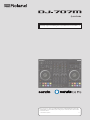 1
1
-
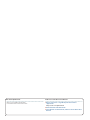 2
2
-
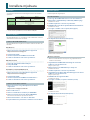 3
3
-
 4
4
-
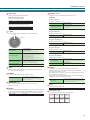 5
5
-
 6
6
-
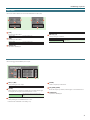 7
7
-
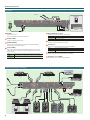 8
8
-
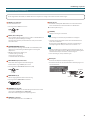 9
9
-
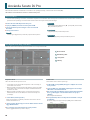 10
10
-
 11
11